打印机提示spoolsv.exe应用程序出错如何处理 教你3步轻松修复
最近很多朋友反馈说,自己的打印机好好的,突然就弹出个窗口“spoolsv.exe 应用程序出错” 或者 “打印后台处理程序已停止工作”,打印任务直接卡死,打印机也完全没反应。其实,这个问题并不复杂。只要搞懂 spoolsv.exe 是干嘛的,再照我下面的方法操作,十有八九都能修好。

一、spoolsv.exe出错的常见原因
spoolsv.exe 是 Windows 系统中的打印后台处理服务(Print Spooler),它负责管理打印队列、协调打印任务。当该进程出错或被关闭时,打印机就会停止响应,出现打印任务卡住或无法打印的情况。
造成这个问题的原因,其实就几种:
打印任务太多或者有损坏的文件卡住了;
打印机驱动老旧或不兼容;
系统文件损坏,干扰正常打印进程;
注册表或后台服务配置错误。

二、最实用的4种解决办法
方法1:清空打印队列并重启服务
按下 Win + R 组合键,在弹出的窗口中输入 services.msc,按回车键;
找到 Print Spooler(打印后台处理程序),右键选择 “停止”;
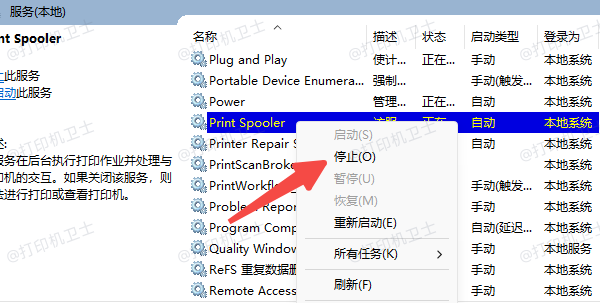
然后打开电脑的这个路径:C:\Windows\System32\spool\PRINTERS
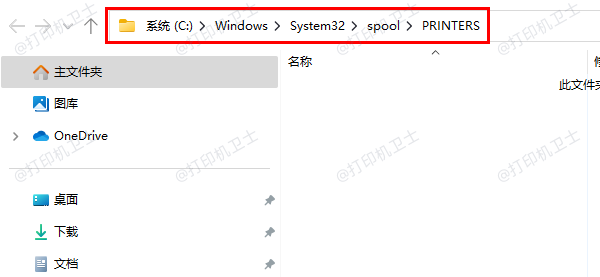
删除该文件夹内所有文件(打印缓存文件);
再次回到服务界面,右键“Print Spooler”,选择“启动”。
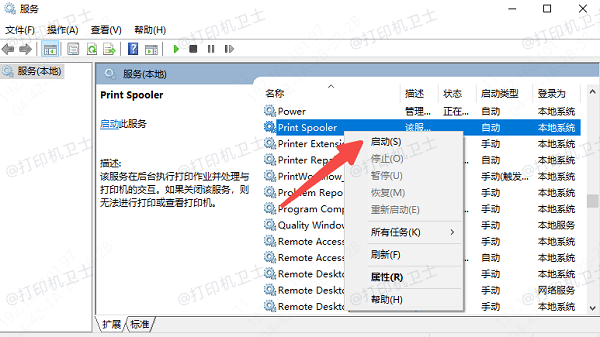
方法2:重装或更新打印机驱动
spoolsv.exe崩溃也可能和驱动有关,特别是换过系统、连过不同品牌打印机的情况。最简单的做法就是直接用【打印机卫士】。它能自动识别你的打印机型号,一键更新驱动,修复spoolsv.exe相关错误。
确保打印机和电脑已连接。
点击下方按钮,下载打印机卫士到电脑上。

 好评率97%
好评率97%
 下载次数:4771777
下载次数:4771777
打开软件后,在主界面点击【立即检测】按钮,软件会自动扫描已连接的打印机的驱动状态。

扫描完成后,打印机卫士会自动列出检测结果,只需点击【立即修复】,软件就会自动更新适合的打印机驱动。
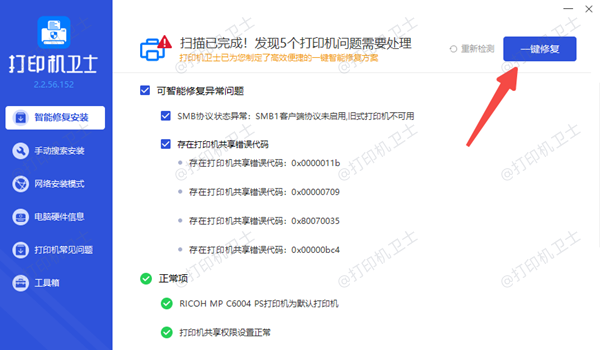
修复完成后,建议重启电脑,让系统配置和驱动重新加载。
方法3:检查系统文件并修复
在系统搜索框中输入“命令提示符”,并右键“以管理员身份运行”;
在打开的窗口中输入 sfc /scannow 命令,并按回车键。
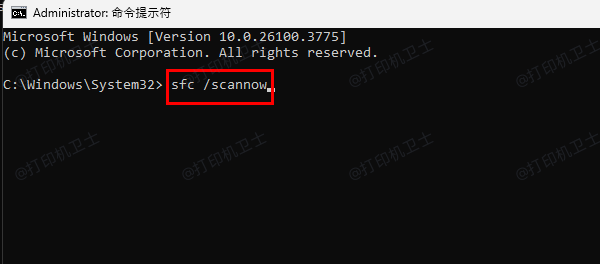
等待扫描完成后,重启电脑再测试打印。
打印机提示 spoolsv.exe 应用程序出错,其实就是打印后台服务出故障了,按照上面几步操作都能轻松搞定。
日常使用打印机时,如遇到闪灯、无法打印或连接异常等问题,建议优先打开打印机卫士进行检测。该工具可自动识别故障原因,并提供一键修复方案,帮助用户快速恢复打印功能。